Cara Membuat Google Form di HP Tanpa Aplikasi
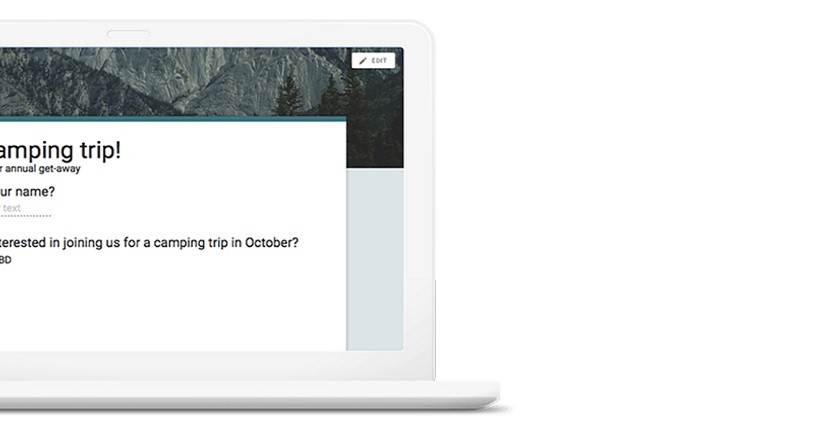
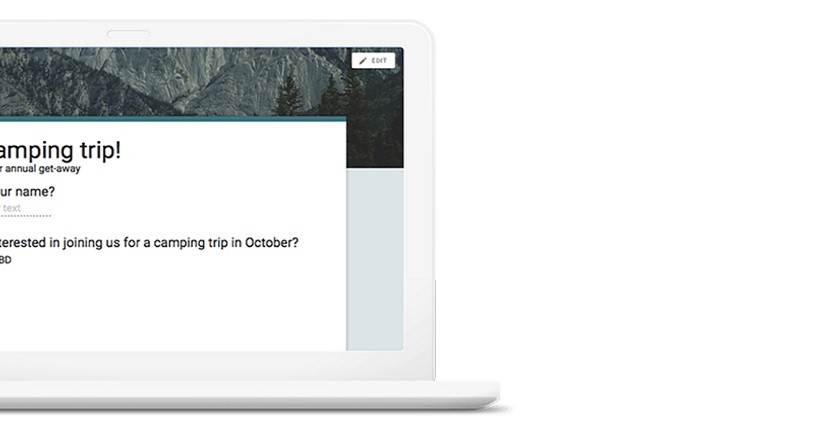
JAKARTA, iNews.id - Cara membuat Google Form di HP tanpa aplikasi perlu diketahui. Karena, cara membuat Google Form di hp tanpa aplikasi sangat mudah dilakukan.
Google Forms adalah software administrasi survei yang disertakan sebagai bagian dari rangkaian Google Docs Editor berbasis web yang ditawarkan Google.

Layanan juga mencakup Google Docs, Sheets, Slides, Drawings, Sites, dan Keep. Nah, Google Form ini tersedia sebagai aplikasi web. Begini cara membuat Google Form di hp tanpa aplikasi, sebagaimana dikutip dari Wikihow.
1. Buka internet browser di Android
2. Pergi ke forms.google.com di browser Anda. Ketik forms.google.com ke dalam address bar dan tekan tombol Go di keyboard
3. Berikan judul pada formulir Anda. Tap judul Form tanpa judul di bagian atas formulir, dan masukkan judul Anda
4. Enter deskripsi di bawah judul formulir
5. Masukkan pertanyaan pertama dari formulir Anda. Ketuk bidang Pertanyaan Tanpa Judul di bawah judul dan deskripsi formulir, dan masukkan pertanyaan Anda di sini

6. Tap menu Pilihan ganda di bawah pertanyaan Anda. Ini akan membuka daftar pop-up dari semua jenis pertanyaan yang dapat Anda gunakan di formulir Anda
7. Pilih jenis pertanyaan untuk pertanyaan pertama Anda. Setiap pertanyaan diatur ke "Pilihan ganda" secara default. Anda dapat memilih jenis pertanyaan yang berbeda untuk setiap pertanyaan pada formulir.
8. Masukkan opsi pertama untuk pertanyaan Anda. Ketuk Opsi 1 di bawah pertanyaan pertama Anda, dan masukkan opsi respons pertama untuk pertanyaan ini di sini.
9. Geser tombol Required ke Gambar. Opsi ini ada di pojok kanan bawah pertanyaan Anda.
10. Ketuk ikon Gambar untuk menambahkan pertanyaan baru. Tombol ini berada di pojok kiri bawah layar Anda. Ini akan menambahkan pertanyaan kedua ke formulir Anda, dan memungkinkan Anda untuk menyesuaikan pertanyaan, jenis pertanyaan, dan semua opsi respons.
11. Ketuk ikon "TT" di bagian bawah untuk menambahkan kotak teks. Anda dapat menemukan tombol ini di sebelah Gambar di sudut kiri bawah layar Anda. Ini akan menambahkan kotak teks mengambang ke formulir Anda.
12. Ketuk ikon Gambar berjudul di bagian bawah. Ini akan memungkinkan Anda untuk memasukkan gambar ke formulir Anda.
13. Ketuk ikon video di bagian bawah. Tombol ini terlihat seperti tombol Play dalam persegi panjang abu-abu di sebelah ikon Gambar. Ini akan memungkinkan Anda untuk menambahkan video ke formulir Anda.
14. Ketuk ikon dua garis horizontal di bagian bawah. Tombol ini terletak di sebelah ikon video di sudut kanan bawah layar Anda. Ini akan menambahkan bagian baru ke formulir Anda.
15. Ketuk ikon palet warna di bagian atas. Anda dapat menemukan tombol ini di bagian atas formulir Anda. Ini akan membuka menu pop-up warna yang dapat Anda gunakan sebagai tema formulir Anda.
16. Pilih warna tema untuk formulir Anda. Ketuk warna yang ingin Anda gunakan untuk menerapkannya.
17. Ketuk Gambar berjudul ikon Android 7 Send.png di bagian atas. Ini akan menyimpan formulir Anda, dan memungkinkan Anda untuk membagikannya dengan calon responden Anda.
18. Masukkan alamat email kontak Anda di bawah judul Email. Ketuk bidang Kepada, dan masukkan email calon responden Anda.
19. Ketuk tombol send di bagian bawah. Tombol ini berada di pojok kanan bawah halaman Kirim formulir. Ini akan mengirimkan formulir Anda ke calon responden Anda melalui email.
Selamat Mencoba!

Editor: Dini Listiyani